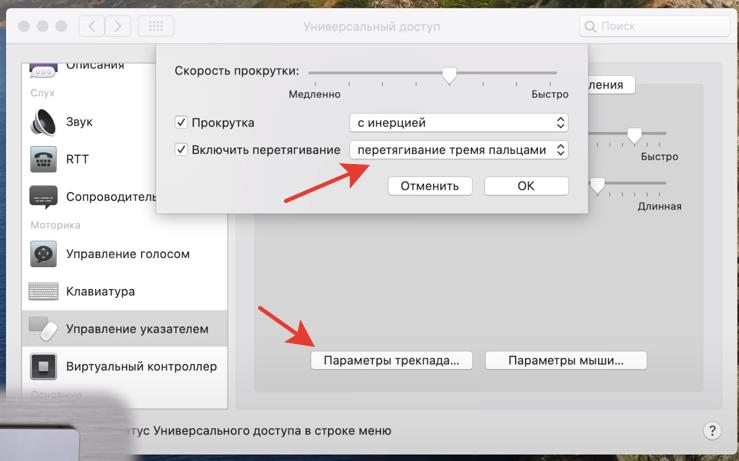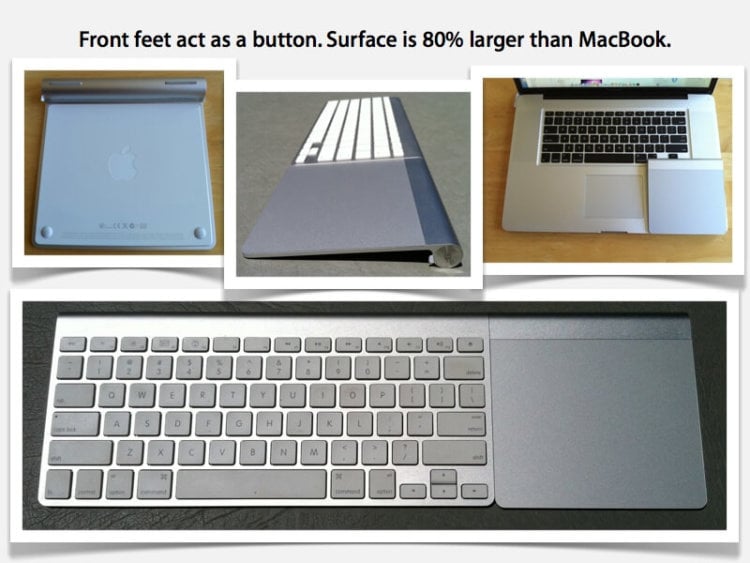Обзор Magic Trackpad
Речь идет об очень любопытном манипуляторе компании Apple, предназначенном для владельцев компьютеров фирмы. По сути, это вынесенный во вне тачпад ноутбуков MacBook и MacBook Pro — если вы никогда не пробовали работать с ним, то вряд ли поверите мне. Дело в том, что после этого тачпада вы уже никогда не сможете с удобством расположиться за обычным ноутбуком с Windows на борту, будь он хоть трижды Sony. Все дело в размере и особенностях использования. Попросту, у MacBook тачпады здоровые, гладкие и вы можете использовать различные жесты для управления компьютером. Провели четырьмя пальцами сверху вниз — перед вами миниатюры открытых окон. Еще раз — и перед вами рабочий стол. Слева направо (снова задействованы четыре пальца) — иконки запущенных программ. Ну и так далее, я не буду сейчас заниматься ликбезом. Давайте поговорим про новый прибор и его достоинства.
Дизайн, конструкция
Конечно, аромат новой техники Apple давно бы уже пора разливать по флаконам и продавать отдельно — даже если речь идет о недорогой штучке, все равно здесь вы почувствуете столкновение с чем-то особенным. Пусть возмущаются сторонники теории заговора, по красивая плоская коробочка так и просится быть открытой. Внутри — упакованный в пленку Magic Trackpad и в голове появляется простая мысль: «Вот, еще одна алюминиевая штука». Действительно, это год очень богат на «яблочные» железки, тут тебе и новые семейства компьютеров всех мастей, и iPhone, и iPad, и все это, заметьте, в любом случае из алюминия, стекла и качественного пластика (если говорить про корпуса).

Конечно, тут нет никаких исключений. Трэкпад похож на фирменную беспроводную клавиатуру, знакомый уровень наклона, «труба» в задней части. Она выполняет двойную задачу, служит подставкой и в нее вставляются батарейки. Слева откручивается заглушка (понадобится монета), справа находится кнопка включения. Незаметный световой индикатор на передней панели подскажет вам, работает ли аксессуар.


Передняя панель прикрыта стеклом и вся, по сути, является кнопкой. То есть, нажимать можно в любом месте. На фотографиях вы можете видеть тонкий стеклянный слой, с внутренней стороны накладка из гладкого белого пластика, вкупе все это смотрится очень красиво. Думаю, нет смысла что-то говорить про стилистическое единство. Естественно, Magic Trackpad отлично смотрится рядом с ноутбуком или компьютером Apple — да и не только.
Подключение
Подключал устройство к MacBook Pro 17, хочу сказать об этом пару слов, так как сам поначалу не разобрался. В меню ноутбука есть специальный пункт для настройки беспроводной мыши а также пункт «Трекпад». Попытавшись установить соединение через «мышиное» меню, ничего не вышло. Затем стал пытаться обнаружить аксессуар через обычное меню Bluetooth. Нашел, да только появлялось сообщение об отсутствии каких-то служб. Возникла мысль, что работа возможна исключительно с компьютерами Apple, но вообще это какая-то ерунда и небывальщина.
В итоге, через какое-то время на экране появилось сообщение об успешном подключении. Мало того, в меню «Трекпад» я нашел пункт внизу «Трекпад Bluetooth», с его помощью очень просто подключить манипулятор — пояснил несколько сумбурно, но это все из-за отсутствия толковой инструкции в комплекте. Иногда она все-таки нужна.
В использовании
Я имею большой опыт использования ноутбуков компании Apple и, соответственно, тачпадов. Давно уже привык и мышками практически не пользуюсь (ну, или делаю это редко).
И вот тут передо мной штука, больше чем любой тачпад! Больше почти в два раза. Но она, естественно, находится вне корпуса и поэтому использовать ее не особо удобно — хотя все это ерунда. Удобно. Поверьте, даже при соединении с ноутбуком в Magic Trackpad есть прок.
Гладкая стеклянная поверхность очень приятна для управления, в меню вы можете настроить необходимые действия, включить имитацию правой кнопки, фиксацию и другие действия. Для прокрутки двумя пальцами возможна установка инерции. На задней части коробки указаны все возможные действия, кроме того, в меню есть небольшие видеоролики, поясняющие азы управления Magic Trackpad.
По идее, данный манипулятор предназначен исключительно для «маководов», но в сети встречаются упоминания об использовании с Windows, например, вот тут. Если вы пробовали подключать устройство и имеете такой опыт, просьба написать в форуме.
В целом, при использовании с ноутбуком аксессуар неплох, только рука все равно тянется к привычному месту под клавиатурой поначалу. Но зато с Magic Trackpad удобнее работать, когда откидываешься в кресле назад. В меню демонстрируется уровень заряда батареи устройства, это удобно.
Выводы
Насколько я могу судить, официальные продажи устройства уже начались, минимальная стоимость составляет около трех тысяч рублей, ну а средняя цена — четыре с половиной тысячи. Все как с Magic Mouse, только магический трекпад почему-то не вызывает такого ажиотажа.
Хотя, доложу вам, рассмотренная вещичка гораздо лучше мышки от Apple — по крайней мере, для меня. Она просто работает, к ней не надо привыкать, все тут удобно, добротно и хорошо. Я про то, что это по настоящему удобная штука. Очень рекомендую к покупке и буду пользоваться сам.
Источник
Обзор трекпада Apple Magic Trackpad 2
Apple Magic Trackpad сегодня является одним из самых интересных манипуляторов для управления компьютером. В этой статье разберем основные возможности манипулятора в Windows и MacOS и кому подойдет такое устройство.
Дизайн и разъемы
Magic Trackpad представляет собой стеклянную площадку с размерами 16х11 см. По ширине трекпад такой же, как в MacBook Pro, по высоте немного больше. Плюс стеклянной площадки в том, что она матовая и с течением времени не становится глянцевой (не затирается).

Но есть и недостаток, и он серьезный. Если вы уроните этот аксессуар, стекло может просто разбиться. То же самое обычно происходит и с пультами от Apple TV.
Рамка сбоку выполнена из алюминия и она имеет наклон, что удобно для кистей. Тыльная часть устройства выполнена из пластика, по углам которого приклеены резиновые «нашлепки», чтобы трекпад не скользил по столу и не царапал его.
В одном из торцов есть переключатель питания, lightning порт для зарядки и быстрой синхронизации, и пластиковая вставка, через которую транслируется bluetooth-сигнал.

Трекпад сложно разобрать, т.к. тыльная пластиковая крышка приклеена на очень крепкий двухсторонний скотч. Из интересного внутри аккумулятор на 2024 мА/ч, модуль Bluetooth 3.0 с увеличенной скоростью передачи, механизм тактильной отдачи.
По времени автономной работы сразу скажу — очень долго. При работе с трекпадом по 5 часов в день одного заряда хватает на месяц. И трекпадом можно пользоваться прямо во время зарядки.
Возможности в macOS
- Трекпад бесшумен и продавливается абсолютно в любом месте. Т.е. вне зависимости от того, где вы держите палец на площадке, вы можете использовать ее, чтобы имитировать левый клик мышки.
- ForceTouch. Трекпад имеет 2 степени нажатия: обычный клик и «глубокий» клик (продавливаете сильнее).
На эту штуку завязано очень много функций. Например, в Safari можно выполнять поиск по выделенному слову (перевод и пояснение, что оно означает) и предпросмотр, не переходя по ссылке на сайте.
В самой системе при помощи клика можно переименовывать файлы на рабочем столе или запускать функцию предпросмотра, когда вы не запускаете приложение, а просто используете встроенную утилиту «Просмотр».
Или если у вас запущено несколько окон, сделав глубокий тап по Safari, можно посмотреть все запущенные окна, которые относятся конкретно к данному приложению.
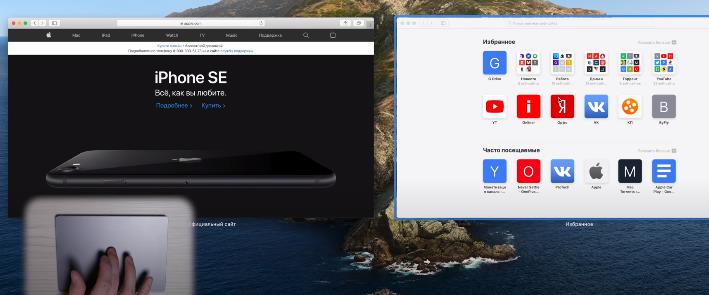
А если окна находятся в свернутом состоянии, то вы просто увидите их миниатюры в нижней части экрана.
- Много жестов многозадачности.
Можно повернуть изображение или использовать смарт-масштабирование. В браузере есть быстрый переход назад. Также можно четырьмя пальцами быстро переключаться между запущенными окнами.
Двумя пальцами запускается Центр уведомлений.
Если у вас запущено одновременно много окон, можно запустить mission control — он позволяет быстро переключаться между активными окнами, а также смотреть, какие рабочие столы активны.
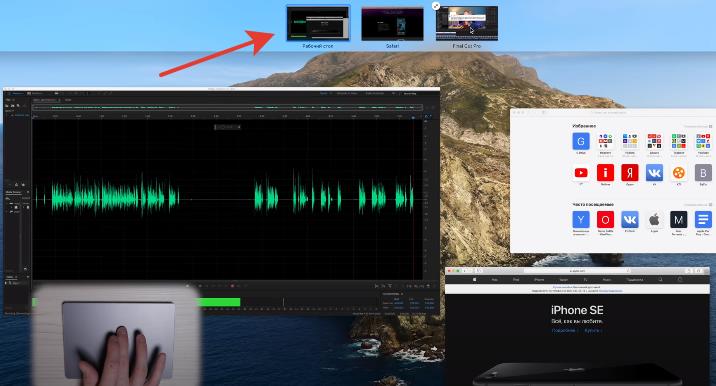
Через трекпад можно быстро запускать launchpad или посмотреть, какие файлы находятся на рабочем столе.
Есть полезная настройка перетаскивания файлов тремя пальцами. Для этого перейдите в Системные настройки — Универсальный доступ — Управление указателем — Параметры трекпада . Тут можно включить перетягивание тремя пальцами (любые файлы и окна приложений).
При активации опции все трехпальцевые жесты станут четырехпальцевыми.
Возможности в Windows
Чтобы использовать Apple трекпад на Windows, нужно установить драйвер Boot Camp. Сразу скажу, что не все жесты трекпада будут поддерживаться виндой. Но если Windows стоит на iMac или MacBook, проблем с трекпадом быть не должно.
В целом базовые возможности трекпада на Windows такие же, как и на macOS. Чувствительность очень хорошая. Имитация правой кнопкой мыши — нажатие двумя пальцами либо нажатие на правый нижний угол трекпада.
Есть какие-то базовые вещи вроде прокрутки страницы. Настроек очень мало, они доступны в панели управления Boot Camp. Для этого перейдите на вкладку «Трекпад».
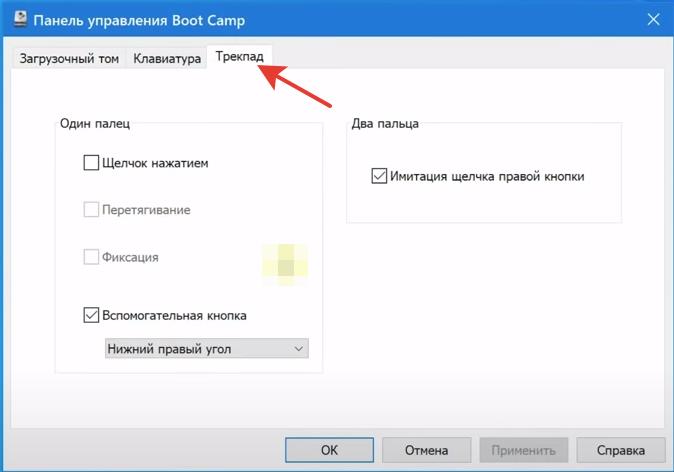
Как видите возможности довольно скудные. И все крутые жесты многозадачности на Windows «из коробки», к сожалению, недоступны. И даже Boot Camp в этом не помогает
К счатью, существует много утилит, которые позволяют расширить возможности трекпада на Виндоус. Самая работоспособная — Magic Utilities (magicutilities.net). После установки утилиты можно переключаться между рабочими столами либо запускать вид, отображающий все рабочие столы.
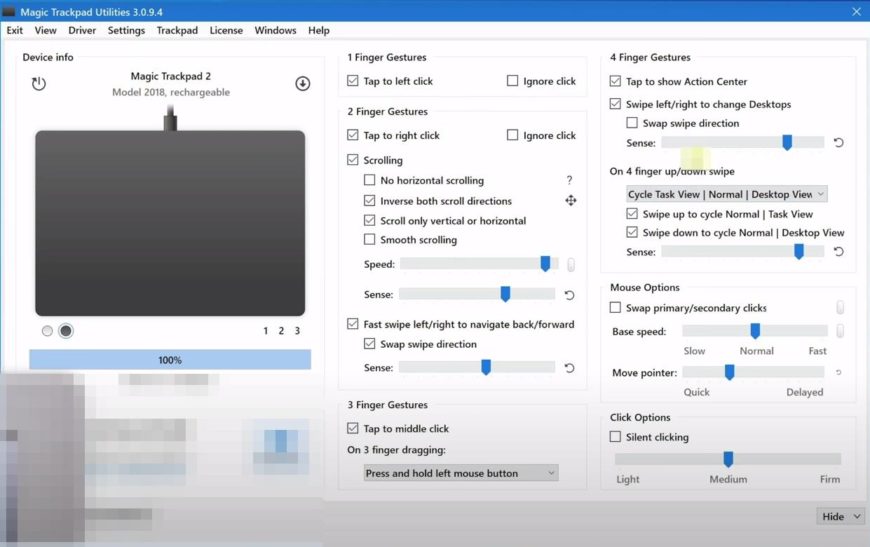
Также есть тонкая настройка действий при нажатии 1,2,3 и 4 пальцев, а также свайпы, которые можно «привязать» к программе.
Главный недостаток утилите — она распространяется по подписке. И подписку нужно приобретать для каждого из подключаемых девайсов, т.е. для magic keyboard, magic mouse и magic trackpad, если вы их используете одновременно. Базовая цена $15/год для одного девайса.
Стоит ли покупать трекпад для Windows, решать вам. Изначально он ограничен, но со сторонним софтом можно настроить разные жесты и свайпы.
Трекпад идеально работает в связке с iPad на прошивке iPadOS 13.4 и новее.
Опыт использования
Если у вас есть MacBook, то покупка отдельно трекпада бессмысленна. Он просто будет дублировать те же функции и больших возможностей не даст.
Я рассматриваю покупку Magic TrackPad для работы вместе с обычной компьютерной мышкой. Если у вас Apple Magic Mouse, то покупать трекпад нет смысла — многие функции и жесты пересекаются.
При покупке компьютера iMac покупателю на выбор предлагается взять мышку, либо с небольшой доплатой Magic Trackpad. Лучше покупайте трекпад, т.к. привыкнуть к мышке Apple реально сложно, и скорее всего она оставит негативные впечатления от использования (в отличие от трекпада).
Период привыкания к Magic Trackpad есть, и он сугубо индивидуален. Во-первых, вы раньше никогда не получали такую большую нагрузку на указательный палец; при этом кисть висит, а палец не только двигается по трекпаду, но и продавливает поверхность. Во-вторых, далеко не все задачи можно выполнять на трекпаде, и подойдет обычная мышка (не magic mouse).
Цена Magic Trackpad 2 в офиц. магазине Apple — 11.075р. за белый вариант и 13.000р. за черный. В дорогой версии в комплекте идет черный Lightning кабель. Приобрести его отдельно нельзя. У сторонних продавцов цена от 9700р.
Пишите в комментариях про свой опыт использования Magic Trackpad. Понравился или нет, и какие недостатки, на ваш взгляд у него есть.
Источник
Подробный обзор Magic Trackpad
Новое периферийное устройство Magic Trackpad от компании Apple, представленное на прошлой неделе, предлагает пользователям компьютеров Mac альтернативу для мыши в виде трекпада, который разработан так, чтобы подходить по высоте и углу наклона оригинальной алюминиевой клавиатуре.
Magic Trackpad появился в продаже после мыши Magic Mouse, которая поступила в магазины в прошлом году и тоже составила компанию новой линейке iMac. Новые «аймаки» продолжают поставляться с Magic Mouse по умолчанию, поэтому новый трекпад выступает в виде опции за 69 долларов. При этом если вы захотите купить iMac вместе с Magic Trackpad, вы все равно получите в комплекте компьютера Magic Mouse.
Напомним, что новые модели Mac mini поставляются без мыши, а Mac Pro оснащаются проводной мышью. При этом ни один из продуктов в настоящее время не включает в свой комплект поставки Magic Trackpad. Тем не менее, новый трекпад способен работать с любой современной моделью Mac, работающей под управлением операционной системы Mac OS X Snow Leopard 10.6.3.
Трекпад для настольных ПК
Magic Trackpad не является первым трекпадом от Apple для настольных компьютеров. Напомним, что еще в далеком 1997 году, когда компания выпустила специальную версию Mac в честь 20-летнего юбилея компьютера, она была оснащена проводным трекпадом. Та система стоимостью 7 500 долларов была собрана из запасных деталей ноутбуков, поэтому она поставлялась с трекпадом, интегрированным в клавиатуру.
За исключением того экспериментального случая, Apple поставляла «маки» только в комплекте с мышью, которая предлагала повышенную точность позиционирования в сравнении с тогдашними трекпадами. Тем не менее, новая технология, которая используется ныне в ноутбуках, позволяет делать так, чтобы плоская поверхность трекпадов была сопоставима по точности позиционирования с обычной мышью.
В результате Apple стала пионером, разработав мультитач-трекпады для ноутбуков, поддерживающие такие жесты как пинч, свайп и вращение. Сначала ими стали оснащаться ноутбуки MacBook, а затем и MacBook Air. Новейшие модели MacBook поддерживают богатое разнообразие жестов с использованием двух, трех и четырех пальцев, включая двойное нажатие двумя пальцами, инерционный скроллинг, пинч и зум экрана, свайп-навигация тремя пальцами, перетаскивание окон, а также вызов Expose и переключение окон с использованием четырех пальцев.
Что касается рынка мышей, то здесь прогресс явно замедлился: с того момента как в 2005 году впервые была представлена Magic Mouse, Apple представила лишь одно указывающее устройство, отличающееся максимальной упрощенностью функционала. Представленная прошлом году мышь Magic Mouse получила поддержку распознавания мультитач-жестов благодаря своей новой чувствительной поверхности. Тем не менее, если оснастить мышь всем богатством жестов, с которыми может работать трекпад, это сделало бы ее неуклюжей и малоэффективной.
Без проводов
Новый Magic Trackpad представляет собой полноценный внешний трекпад с полным функционалом своих интегрированных в ноутбуки собратьев. Основным отличием является то, чтоб он не 80% больше. При этом Magic Trackpad использует примерно то же пространство для маневров кисти руки, что и мышь. Тем не менее, вам не нужно двигать им по столу, что является плюсом, если вы стеснены в плане свободного пространства на рабочем столе.
Как и подходящая по высоте клавиатура Apple Wireless Keyboard, новый Magic Trackpad обладает тонким алюминиевым корпусом с закругленным отсеком для батарей. Поставляется он в коробке, очень похожей на ту, в которую упаковывают iWork. Приятно, что в комплекте присутствуют две батарейки AA Energizer. Таким образом, устройство сразу готово к работе.
Как и новое поколение кликабельных трекпедов на MacBook, Magic Trackpad также может работать как одна большая кнопка. Однако это не выглядит как кусок стекла, который вдавливается в алюминиевый корпус, как у MacBook. Трекпад имеет другую конфигурацию, которая позволят с легкостью щелкать по поверхности и нажимать ее, чтобы сработал клик, который вы почувствуете и услышите.
Легкая установка, знакомый принцип работы
Установка Magic Trackpad чрезвычайно проста: нажмите его кнопку (батарейки уже установлены), и загорится небольшой зеленый огонек. На своем Mac в меню Bluetooth выберите «Установить новое устройство Bluetooth device», и система обнаружит и подключит новое периферийное устройство в два щелчка мыши.
Если вы привыкли пользоваться трекпадом на MacBook, то готовьтесь к тому, что при использовании Magic Trackpad вы не заметите большой разницы. Он оснащен гладким слоем стекла (что особенно видно, если присмотреться к краю Magic Trackpad сверху или снизу), что обеспечивает те же ощущения от прикосновений.
Единственное отличие состоит в том, что он расположен вдали от клавиатуры, как мышь, а не между вашими кистями рук на клавиатуре ноутбука. Клики, перетаскивание, выбор текста и мультитач-жесты – все эти функции работают так же, как у встроенного трекпада.
Для тех, кто интересовался, можно ли использовать Magic Trackpad в качестве рисовального планшета, как дигитазер Wacom, ответим: нет. Причем как с ручкой, так и без нее. Этот трекпад распознает только прикосновения человеческих пальцев. Кроме того, у вас не получится подключить его к iPad, как это можно сделать с беспроводной клавиатурой. Объясняется это просто: iPad не рассчитан не использование удаленного указывающего устройства.
Разумеется, при выполнении некоторых задач вам больше захочется воспользоваться мышью, хотя Apple и не позиционирует Magic Trackpad как альтернативу для Magic Mouse. Трекпад поставляется исключительно как опционный аксессуар. Однако если вы часто работаете на ноутбуке и когда берете в руки мышь, начинаете ощущать, что вам не достает всего мультитач-великолепия новых «макбуков», то Magic Trackpad будет для вас отличным вариантом.
Источник